Renders en Revit con IA
Los softwares de dibujo técnico más reconocidos mundialmente para arquitectura, ingeniería y construcción, pertenecen a la empresa Autodesk; desde AutoCAD, el 3Ds Max, Maya o el Revit. Con la llegada de la inteligencia artificial, ahora puedes hacer renders con Revit muy rápidamente.
Este programa está centrado en proyectos BIM, diseño 3D o documentar las fases de un proyecto de construcción. Ahora, gracias el nuevo complemento Veras IA, ya tenemos IA para Revit.
La empresa ENVOLVE LAB ha lanzado un plugin para renderizados impulsado por IA para Revit ¡Y con un sólo clic¡

Un renders 3D para Revit con IA realizado en pocos segundos con un nuevo complemento impulsado
Entonces… ¿Qué podemos hacer con este nuevo plugin para Revit?
- Podemos hacer presentaciones rápidas al cliente sobre una idea generalista de cómo quedaría la casa,
- Captar ideas nuevas que nos presenta la IA.
- Pasar de un simple croquis a un render realista para ver el concepto ¡que lo hace! y otras tantas ideas que puedas pensar para el despacho de arquitectura.
Cómo dicen en mi pueblo… ¿Cómo se hace? En el siguiente vídeo podéis ver una explicación de todo el proceso para crear renders con Revit y algunas pruebas interesantes…
Además, nosotros añadimos algunos consejos de instalación y alguna herramienta útil para mejorar los resultados:
- 1.- Necesitamos tener el Revit instalado en el ordenador. Recuerda que hay una versión gratuita de 30 días para empresas, y demás tiempo, si eres estudiante. Puedes ver las condiciones desde Autodesk AQUÍ.
- 2.- Toca descargarnos el complemento Veras de la empresa ENVOLVE LAB desde su página oficial AQUÍ (parte inferior está zona descarga). Ten en cuenta que:
- Tenemos un «trial» de 15 días de prueba para jugar.
- Podemos realizar un máximo de 30 fotorenderizados gratuitamente.
- El plugin Veras funciona con las versiones de Revit para 2019, 2020, 2021, 2022 y la última del 2023.
- 3.- Una vez que tengas descargado el plugin en el ordenador. Hay que pinchar en el archivo para ejecutarlo. Después, al abrir Revit verás una nueva pestaña.
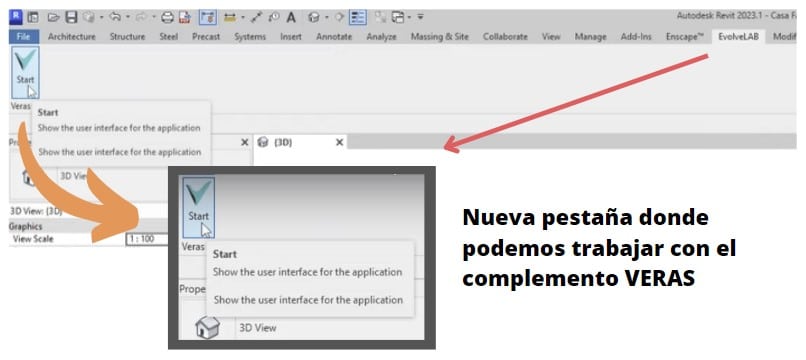
- 4.- Al pinchar por primera vez en el nuevo complemente, nos pedirá abrirnos una cuenta para registrar (dejas Email, etc). Y ya podemos empezar, pero antes… ¡realiza los pasos siguientes para mejorar el resultado!
- 5.- En el foro del programa, se comenta que es mejor tener algunos parámetros configurados primero, antes de realizar la previsualización 3D en Revit. Tendríamos que:
- Tener una vista «realista» del dibujo en 3D.
- Editar las «opciones gráficas de visualización» de la vista 3D: donde hay que desactivar el «Show Edges», desactivar sombras y cambiar parámetros de iluminación. Tal como la imagen siguiente:
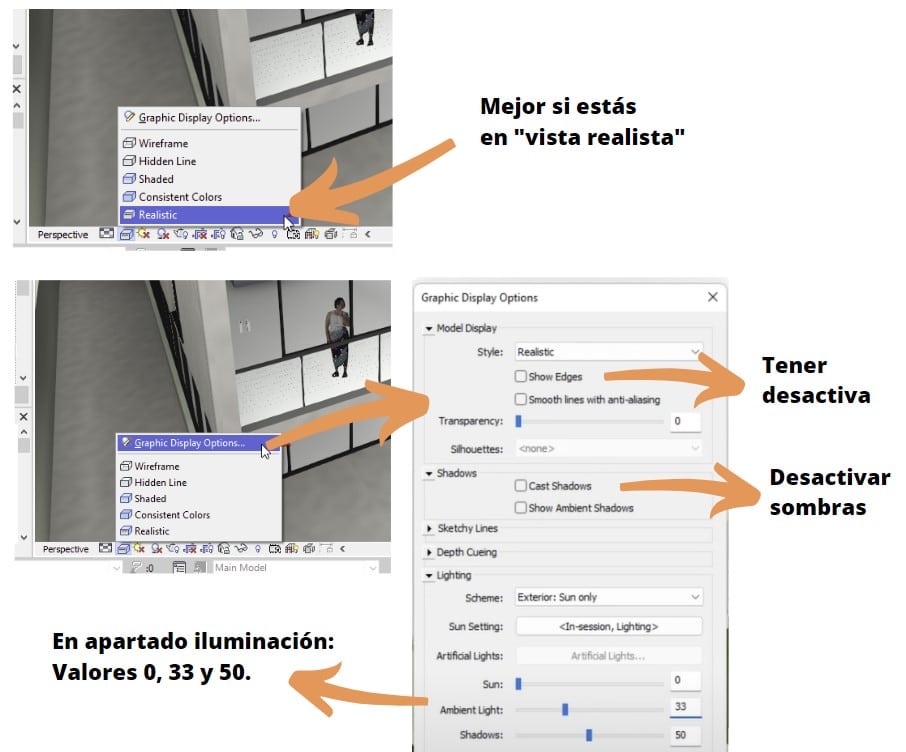
- 6.- Es interesante conocer las opciones que nos proporciona este nuevo complemento en su configuración, que son:
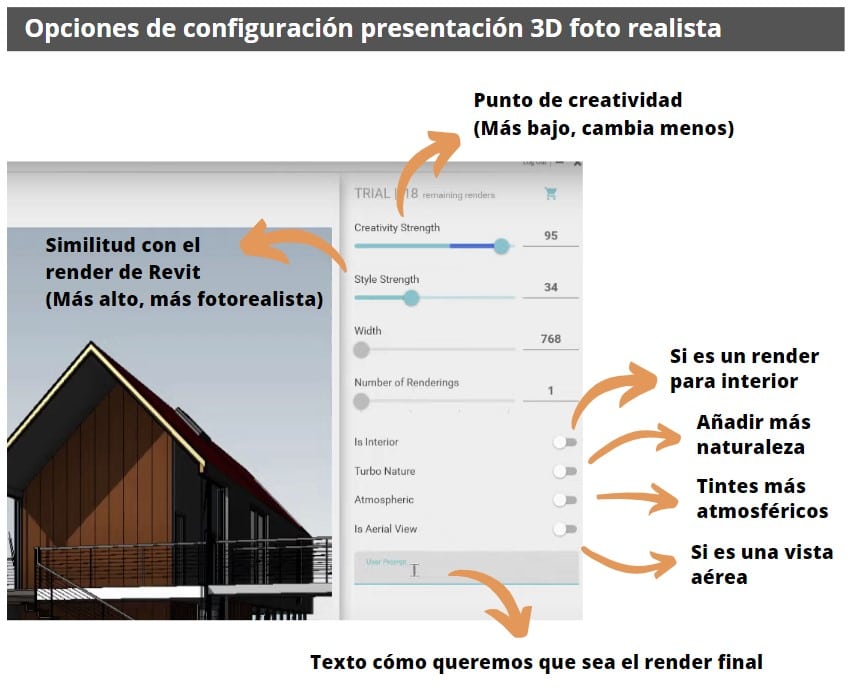
Como consejo para crear los renders con IA en Revit, si los resultados contienen imágenes pixeladas o borrosas, puede que la intensidad de estilo sea demasiado alta. Intente reducirla a 30 o menos.
Otro tema importante es el «prompt», el texto que se añade describiendo lo que quieres ver, que debe de estar en inglés. Al igual que el ChatGPT u otras inteligencias artificiales, esa descripción, en realidad son instrucciones que influyen en lo que entiende la IA que debe de representar en la vista 3D.
Como consejo rápido y para que las cosas salgan bien. Podemos entrar en esta herramienta gratis desde AQUÍ. Un simulador de ChatGPT para crear una descripción rápida.
Por ejemplo, pondríamos algo como «explain japanese modern house design exterior by words» así nos aporta un «prompt» descriptivo que podemos copiar y pegar. Un resultado de ejemplo sería…
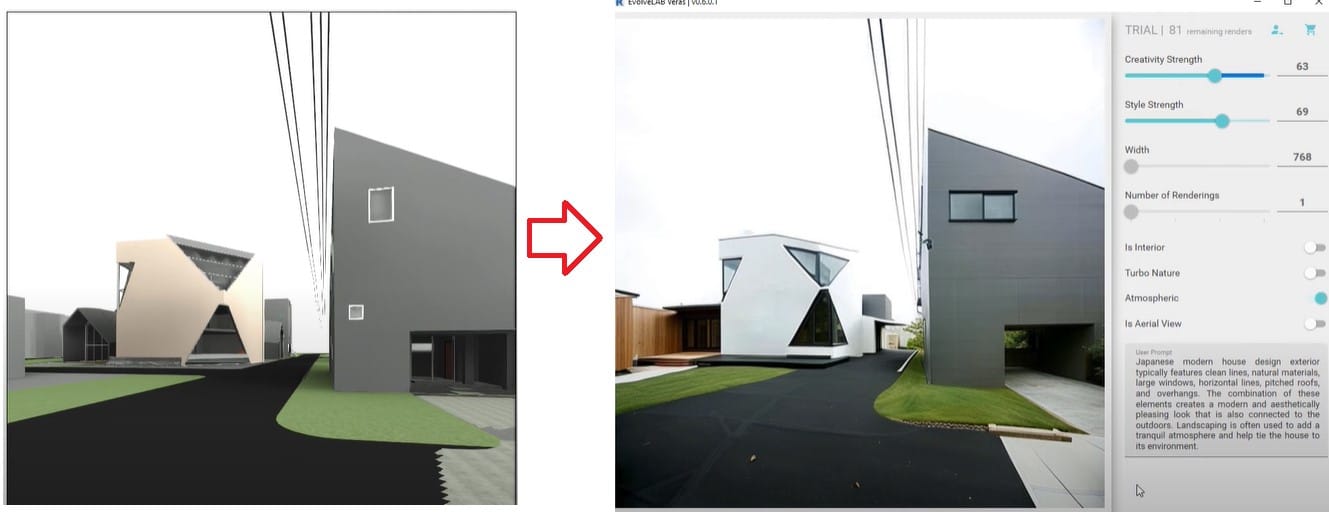
Recuerda que tenemos un artículo interesante sobre la temática de la IA aplicada a la arquitectura con una aplicación para crear todos los planos y 3D de un edificio en 10 minutos o el nuevo plugin para realizar renders 3D en Sketchup.
De la misma forma que podemos hacer renderizados exteriores muy rápidamente con Revit, también sirve para crear vistas interiores según la posición de la cámara. Un ejemplo:
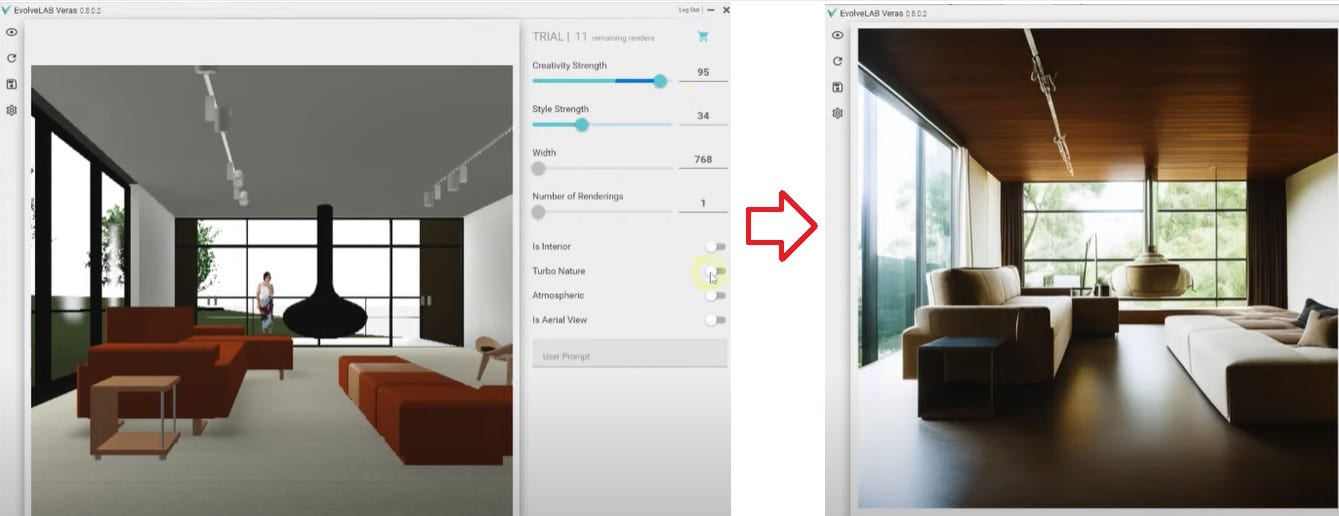
Vuelvo a repetir que es un nuevo software, y, aunque a priori, puede aparecer que los resultados no sean demasiado perfectos ¡el potencial es enorme!
Y ya podemos entrever cómo cambiarán la forma en que realizamos las representaciones fotorrealistas en Revit. Nuevos procesos creativos que tendremos que empezar a entender, porque en mi opinión, la inteligencia artificial aplicada al dibujo, será el futuro.
¡Si te ha gustado el artículo, compártelo!
